键盘切换不出中文输入法怎么办 键盘切换不出中文输入法解决方法
更新日期:2021-12-31 17:27:45来源:互联网
我们的电脑键盘包含英文、中文等不同输入法,有些用户的键盘却切换不出中文输入法,这样就没办法输入中文咯,我们可以点击电脑桌面的右下角找到输入法切换按钮,换成中文输入法即可,也可以在设置里面添加中文输入法,如果电脑内没有中文输入法就重新下载安装一个。
键盘切换不出中文输入法解决方法
方法一
1、首先我们在电脑桌面右下角,鼠标点击一下输入法切换按钮
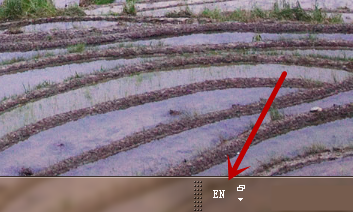
2、之后在弹出来的选项中,点击中文类型的输入法,即可将中文输入法切换出来,不需要用到键盘
方法二
1、我们鼠标右键点击电脑桌面右下方的输入法切换按钮,在弹出来的选项里点击设置按钮
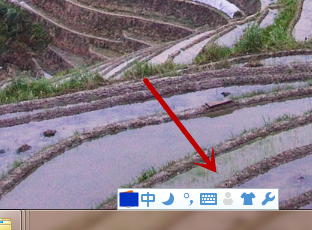
2、弹出如图的窗口,在右侧点击添加按钮,在里面添加一个中文输入法,可能是将中文输入法不小心在设置里删除了
3、在弹出来的选择窗口,左侧点击选中一个自己用的顺手的中文输入法,如果没有可以网上下载一个中文输入法,再选中后在右上方点击确定即可
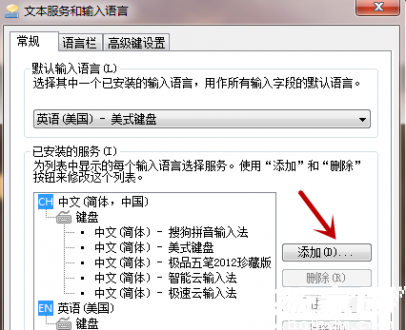
4、保证电脑有中文输入法,而且将中文输入法设置成启动使用状态,但是并不是首选输入法,进入电脑还会先显示英文输入法,点击输入法设置及界面的如图位置的下拉箭头,将在弹出来的输入法里选择一个中文输入法
5、之后我们点击窗口右下方的应用确定,就能正常使用中文输入法了,我们在输入东西的时候,中文输入法会第一个调转出来使用
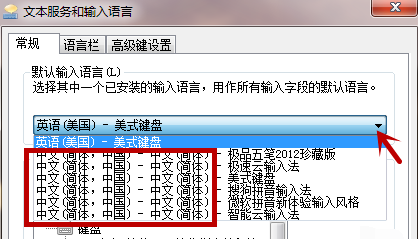
6、通过设置电脑右下角输入法显示的常态是这样的,一般只需要使用英文的才需要切换,中文会直接出来,就不需要键盘切换了
相关文章
- 键盘设备运行正常却不能打字怎么办 win10键盘设备运行正常却不能打字如何解决 2024-07-11
- 顿号怎么用键盘打出来 顿号在键盘上怎么打 2024-06-20
- 微信查删单向好友功能使用说和教程 微信查删单向好友功能怎么使用 2024-11-08
- 2024今日小鸡最新答案是什么 2024今日小鸡最新答案分享 2024-09-23
- 腾讯手游助手怎么玩ios 腾讯手游助手玩ios方法 2024-09-18
- Win10存在受损的安装文件怎么办 Win10存在受损的安装文件解决方法 2024-09-18
- 鸿蒙系统4.0怎么升级 华为鸿蒙harmonyos4.0下载升级教程 2024-09-18
- Win10怎么搜索电脑里的文件 Win10搜索电脑里的文件方法介绍 2024-09-18
- Win10待机蓝屏代码machine怎么解决 Win10待机蓝屏代码machine解决方法 2024-09-18
- 鸿蒙系统4支持哪些型号 华为harmonyos4.0升级名单机型大全 2024-09-18
- Win10任务视图如何删除记录 Win10任务视图删除记录方法介绍 2024-09-18
- 狗屁不通文章生成器在线地址是什么 狗屁不通文章生成器在线地址分享 2024-09-18
最新教程
2024-09-18 21:48
Win10自带虚拟机如何使用 Win10自带虚拟机使用方法
2024-09-18 21:34
安卓游戏和应用电脑版 安卓游戏和应用怎么用电脑使用
2024-09-18 20:21
鸿蒙系统5.0和4.0有什么区别?华为harmonyos5.0和4.0的区别
2024-09-18 20:19
Win10无法打开cmd运行窗口怎么办 Win10无法打开cmd运行窗口解决方法
2024-09-18 20:15
支付宝取消自动续费怎么操作?支付宝自动续费怎么关闭?
2024-09-18 19:52
雷电模拟器怎么用 雷电模拟器使用方法教程
应用教程
- 宏碁win11怎么开启vt 宏碁win11开启vt方法介绍
- 宏碁win11笔记本如何让电池充电到100% 宏碁win11笔记本让电池充电到100%的方法
- 宏碁win11开始菜单怎么更换位置 宏碁win11开始菜单更换位置方法介绍
- 宏碁win11怎么不联网跳过去 宏碁win11不联网跳过去操作方法
- 宏碁win11什么时候推送 宏碁win11推送时间介绍
- 宏碁win11改win10怎么操作 宏碁win11改win10操作方法
- 宏碁win11怎么退回win10 宏碁win11退回win10方法介绍
- 宏碁win11跳过联网激活怎么操作 宏碁win11跳过联网激活操作方法
- 索尼PlayStation Network账号与Steam账号怎么绑定 索尼PlayStation Network账号与Steam账号绑定方法
- win7支持uefi引导吗 win7支持uefi引导吗问题解析
资讯排行
- win7用legacy还是uefi win7用legacy还是uefi问题解析
- 当前系统是uefi启动无法安装win7是怎么回事 当前系统是uefi启动无法安装win7解决方法
- uefi引导强制安装32位win7怎么操作 uefi引导强制安装32位win7操作方法
- win7怎么打开文件扩展名方法 win7怎么打开文件扩展名教程
- win7文件扩展名怎么改 win7文件扩展名更改方法
- win7亮度调节不见了怎么办 win7亮度调节不见了解决方法
- 台式电脑win7亮度调节在哪里 台式电脑win7亮度调节位置一览
- win7亮度调节快捷键是什么 win7亮度调节快捷键解析
- win7亮度调节不了是什么原因 win7亮度调节不了问题解析
- win7正在配置更新无限重启怎么办 win7正在配置更新无限重启解决方法
